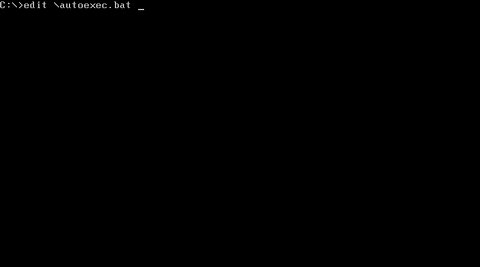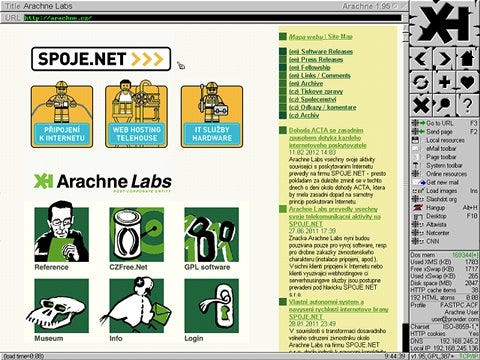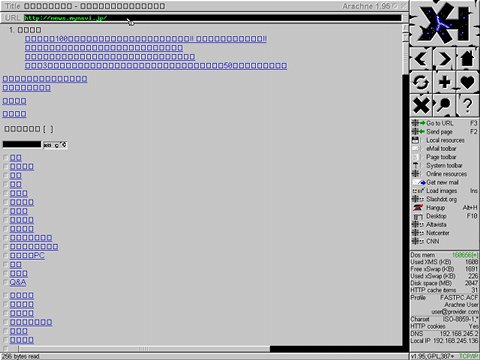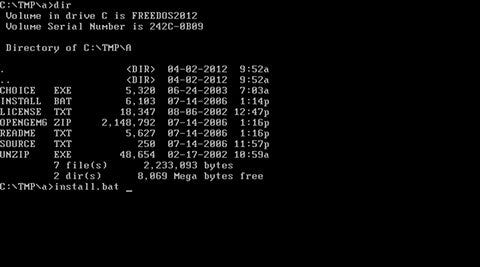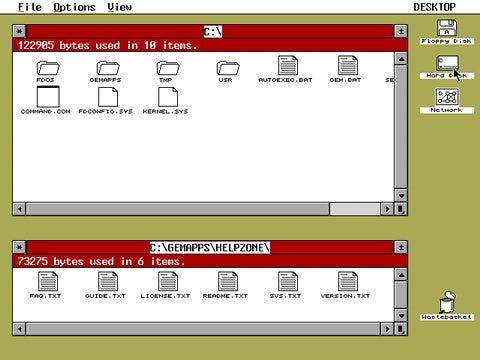なお、そのままではArachneが起動しませんので、展開先をパスに追加しましょう。「Autoexecx.bat」ファイルをテキストエディターで開き、環境変数「PATH」の末尾に展開したディレクトリを追加してください。また、Arachneを起動するバッチファイル「arachne.bat」にもカレントディレクトリを変更する一行を追加しましょう。これで、コマンドプロンプトからArachneを簡単に起動させることが可能になります(図58~62)。
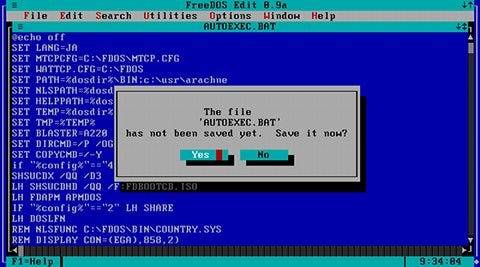 |
図62 「SET PATH=%dosdir%\BIN」に「;c:\usr\arachne」とArachneを展開したパスを追記します。[Alt]+[X]キーを押すと変更内容の保存をうながされますので、<Yes>ボタンをクリックしてください |
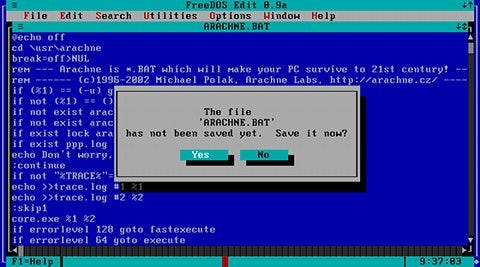 |
図63 続いて「cd \usr\arachne」と実行してArachneを展開したパスに移動してから、「edit arachne.bat」と実行します。二行目に「cd \usr\arachne」を追加してから変更内容を保存します |
コマンドライン環境が苦手な方……と書いてしまいますと、そもそもFreeDOSを使用する意味がなくなってしまいますが、FreeDOSでもGUI環境を使用することが可能です。用意されているのはDigital Researchが開発したGEM(Graphical Environment Manager)をベースにしたOpenGEM。ご覧のとおりMac OSを意識したデザインで、デスクトップ上部にはファインダー相当の機能が用意されています。現在のGUI採用OSと比較しますと機能的に見劣りしてしまいますが、あくまでも遊びの一環としてお試しください(図63~64)。